Súbor CAB jazyka MUI
V predchádzajúcom príspevku som ich nazbieral a uverejnil som ich tu priame odkazy na jazykové balíky MUI pre Windows 10. Je to užitočné pre používateľov, ktorí ich potrebujú nainštalovať na viacero počítačov. Šetria svoju internetovú šírku pásma a čas tým, že ich nebudú znova sťahovať do každého počítača. Namiesto toho si môžu uložiť offline balík a použiť ho na budúce inštalácie. V tomto článku uvidíme, ako nainštalovať tieto stiahnuté jazykové balíky.
Reklama
Najprv sa uistite, že máte správny jazykový balík zodpovedajúci vášmu OS (32-bitový alebo 64-bitový). Inštalácia jazykových balíkov CAB MUI vyžaduje niekoľko krokov.
Pri inštalácii súborov CAB postupujte podľa týchto jednoduchých pokynov:
- Stlačte tlačidlo Win + R klávesy na klávesnici, aby ste vyvolali dialógové okno Spustiť.
Tip: pozri konečný zoznam všetkých klávesových skratiek systému Windows s klávesmi Win. - Do poľa Spustiť zadajte nasledujúce:
lpksetup.exe

Stlačte Enter. - Na obrazovke sa zobrazí sprievodca „Inštalovať alebo odinštalovať jazyky zobrazenia“.

Kliknite na Nainštalujte jazyky zobrazenia tlačidlo. - Na ďalšej stránke sprievodcu kliknite na Prehľadávať a vyberte súbor *.cab v jazyku MUI, ktorý ste si stiahli.
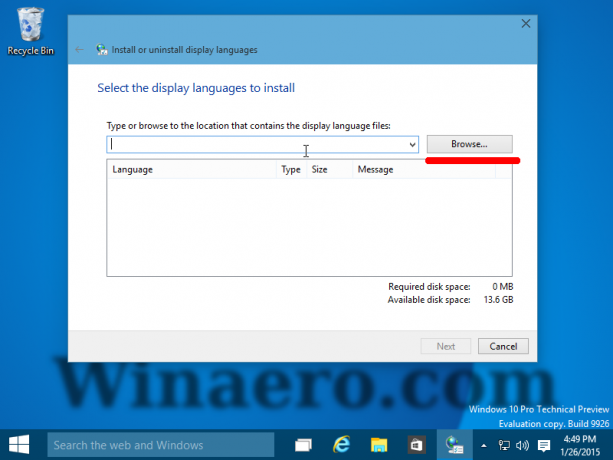
- Kliknite na tlačidlo Ďalej:
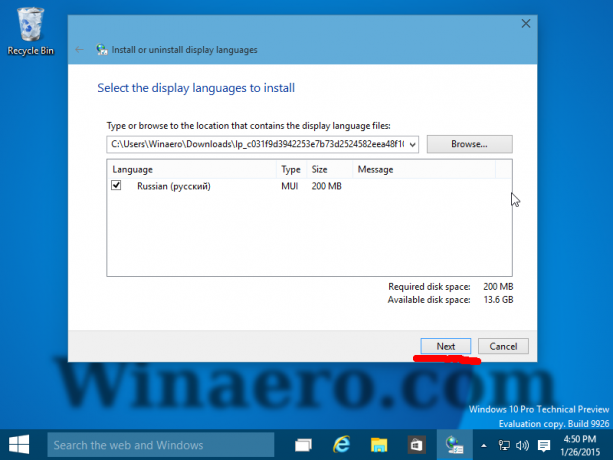
Počkajte, kým sa nainštaluje. To môže zabrať značné množstvo času a miesta na disku.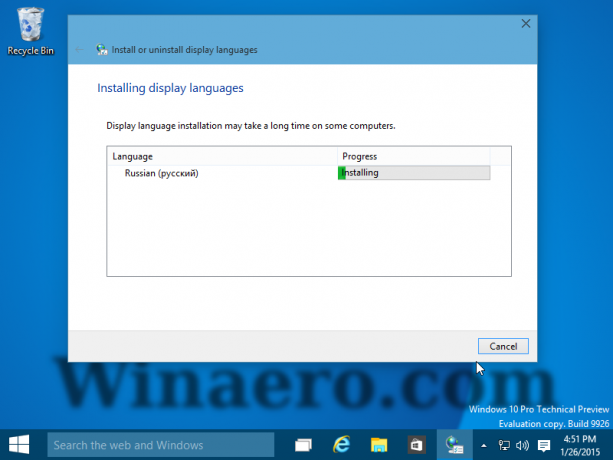
Najprv sa vytvorí aj bod obnovenia systému.
- Ak chcete prepnúť na nainštalovaný jazykový balík pre svoje používateľské konto, musíte otvoriť nasledujúci aplet ovládacieho panela:
Ovládací panel\Hodiny, Jazyk a Oblasť\Jazyk
- Kliknite sem „Pridať jazyk a pridať jazyk, ktorý ste nainštalovali:
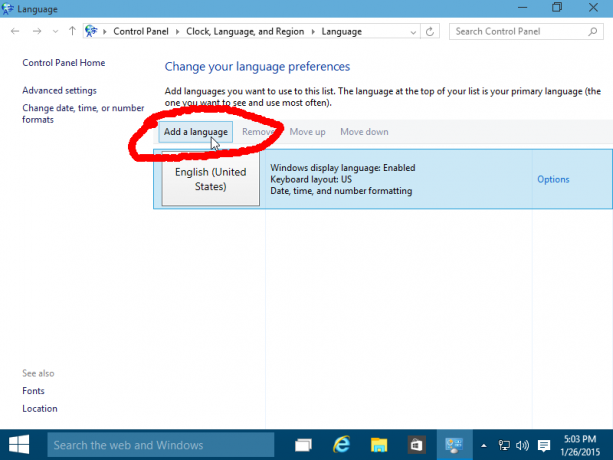
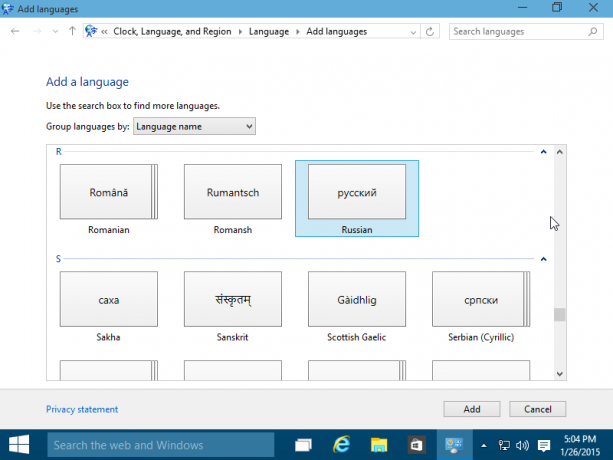
- Kliknite na možnosti odkaz na pravej strane práve nainštalovaného jazyka.
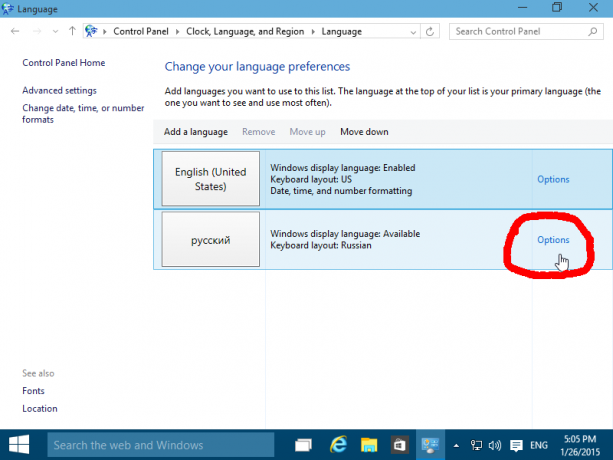
Tam nájdete možnosť aktivovať ho ako hlavný jazyk zobrazenia.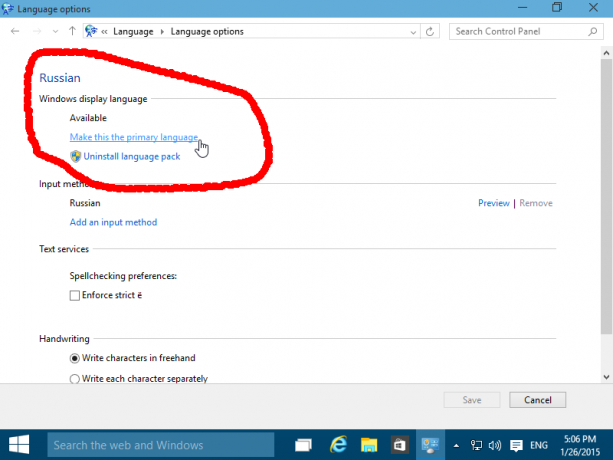
Odhláste sa a znova prihláste, aby sa jazyk zmenil.
To je všetko. Teraz viete, ako zaobchádzať so stiahnutými súbormi *.cab pre jazykové balíky MUI.

